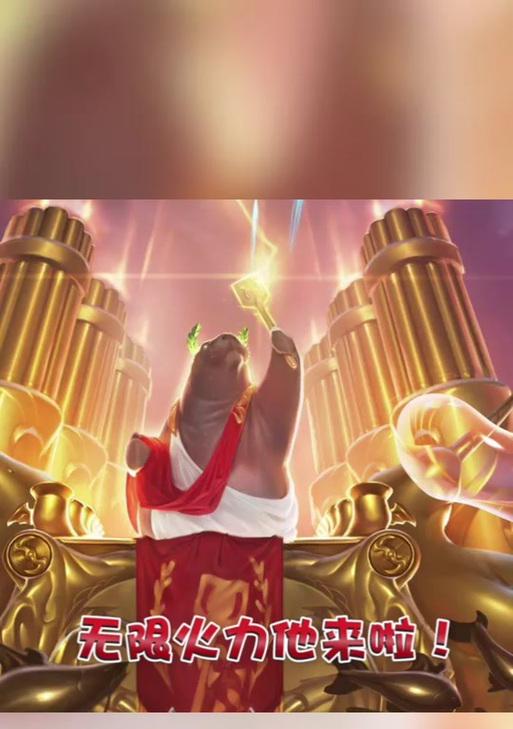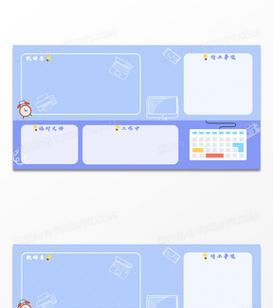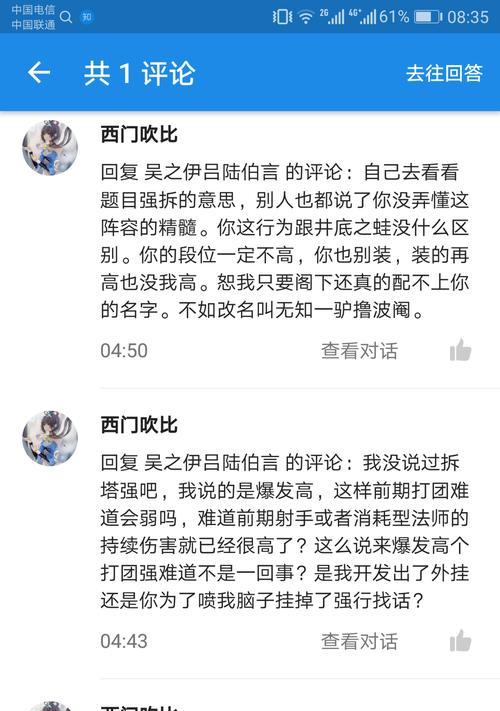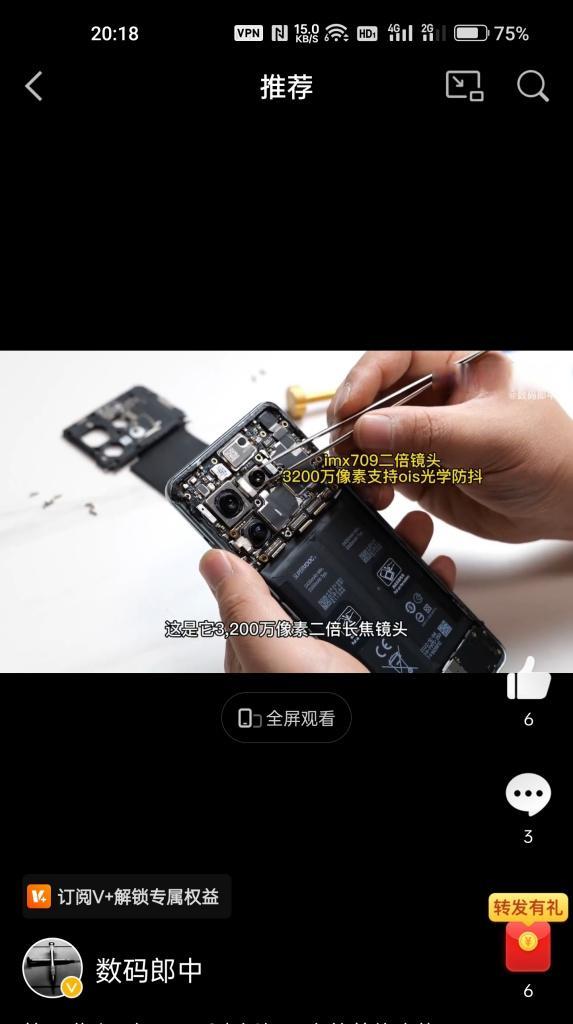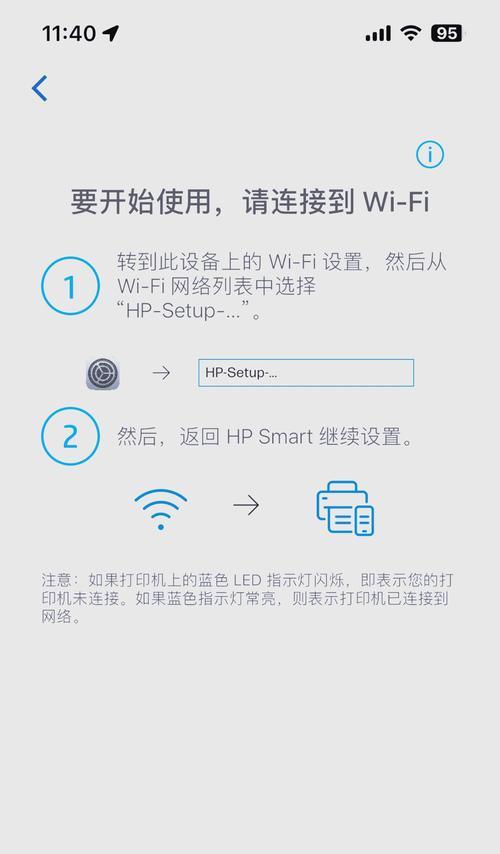NVIDIA显卡驱动更新失败的解决方法(如何应对NVIDIA显卡驱动更新失败的常见问题和解决方案)
NVIDIA是一家知名的图形处理器制造商,其显卡广泛应用于各种计算机系统中,为用户提供卓越的图像和视频处理能力。然而,随着操作系统和软件的更新,时常会遇到NVIDIA显卡驱动更新失败的情况。本文将探讨该问题的常见原因,并提供一些解决方法,以帮助用户顺利完成驱动更新。

驱动版本不匹配
当尝试安装或更新NVIDIA显卡驱动时,如果选择了不正确的驱动版本,会导致更新失败。用户应该确保选择与自己显卡型号和操作系统版本相匹配的最新驱动程序。
网络问题
有时候,NVIDIA官方网站可能会出现问题,导致无法正确下载或安装显卡驱动。用户可以尝试使用代理服务器或等待一段时间后再次尝试。

系统兼容性问题
某些旧的操作系统版本可能不再支持最新的NVIDIA驱动程序。用户应该确保其操作系统与驱动程序兼容,并且及时升级操作系统。
残余文件干扰
在更新显卡驱动之前,用户应该先彻底卸载旧的驱动程序。残留的文件和注册表条目可能会干扰新的驱动程序安装,导致更新失败。用户可以使用NVIDIA官方的驱动清理工具来彻底卸载旧的驱动程序。
安全软件冲突
某些安全软件可能会将NVIDIA驱动程序误认为是恶意软件,从而阻止其安装或更新。用户应该暂时禁用或调整安全软件的设置,以确保能够顺利完成驱动更新。

硬件故障
在某些情况下,显卡硬件本身可能出现故障,导致无法成功更新驱动。用户可以尝试更换或重新插拔显卡,并确保其正常工作后再进行驱动更新。
系统权限限制
更新NVIDIA显卡驱动通常需要管理员权限,如果当前登录的用户没有足够的权限,更新过程可能会失败。用户应该以管理员身份登录系统,并确保具备足够的权限。
安装环境问题
有时候,一些第三方软件或驱动程序可能会与NVIDIA驱动程序发生冲突,导致更新失败。用户可以尝试在干净的环境中进行驱动更新,避免其他软件的干扰。
驱动程序损坏
如果下载的驱动程序文件本身出现损坏或不完整,更新过程可能会失败。用户可以重新下载驱动程序,并确保其完整性,以避免此类问题。
运行Windows更新
有时候,操作系统本身的更新也可能与NVIDIA驱动程序有关,用户可以尝试运行Windows更新,以确保系统处于最新状态,并尝试再次更新驱动。
查找日志文件
当NVIDIA驱动程序更新失败时,系统通常会生成相应的日志文件,其中记录了更新过程中发生的错误信息。用户可以查找并分析这些日志文件,以便进一步排除故障。
联系NVIDIA支持
如果尝试了以上所有方法仍然无法解决更新失败的问题,用户可以联系NVIDIA官方支持团队,寻求他们的帮助和指导。
避免使用非官方驱动
非官方的NVIDIA驱动程序可能存在风险和不稳定性,容易导致更新失败和系统不稳定。用户应该始终使用官方提供的驱动程序,以确保安全和性能。
定期检查驱动更新
为了避免在关键时刻出现驱动更新失败的问题,用户应该定期检查NVIDIA官方网站或软件,以获得最新的驱动程序,并及时进行更新。
在更新NVIDIA显卡驱动时遇到问题并不罕见,但通过正确的方法和技巧,大多数问题都可以解决。本文提供了一些常见的解决方法,希望能帮助读者顺利完成NVIDIA显卡驱动的更新,提升计算机图像处理能力和性能。
版权声明:本文内容由互联网用户自发贡献,该文观点仅代表作者本人。本站仅提供信息存储空间服务,不拥有所有权,不承担相关法律责任。如发现本站有涉嫌抄袭侵权/违法违规的内容, 请发送邮件至 3561739510@qq.com 举报,一经查实,本站将立刻删除。
关键词:显卡
- 可移动电源如何配合摄像头使用?操作方法是什么?
- 在英雄联盟中导师角色的含义是什么?导师在游戏中的作用是什么?
- 米15充电器的功率是多少瓦?如何选择合适的充电器?
- 电池充电器dc头怎么接线?接线步骤和注意事项是什么?
- 电热水器配件安装方法?如何正确安装?
- 魔兽世界武器技能的3点分配建议是什么?效果如何?
- 苹果半导体充电器使用方法是什么?
- 苹果手机如何关闭截屏功能?
- 美服魔兽世界双开的方法是什么?双开时如何避免账号被封?
- 王者荣耀头像刷新方法是什么?刷新中遇到问题怎么办?
生活知识最热文章
- 《探索《上古卷轴5》技能点代码的秘密(发现神奇代码)
- 帝国时代3秘籍(揭秘帝国时代3秘籍的应用技巧与策略)
- 文件转换为二进制格式的恢复方法(从二进制格式恢复文件的简易指南)
- 佳能打印机不支持Win10系统(解决方案)
- 在虚拟机上安装XP系统的步骤和注意事项(以虚拟机为主题的XP系统安装教程)
- 电脑连不上手机热点网络怎么办(解决方法及注意事项)
- 优盘文件删除与数据恢复的技巧(以优盘删除的文件如何找回数据)
- 探索最佳电脑配置参数(解读目前最先进的电脑硬件配置)
- 以驱动人生还是驱动精灵,哪个更好(探讨两者之间的优劣势)
- 如何修复oppo手机屏幕黑屏问题(快速解决oppo手机屏幕黑屏的方法及注意事项)
- 最新文章
-
- 魔兽前后对比怎么调整?有哪些设置和调整方法?
- 彩虹热水器排空气的正确方法是什么?操作步骤复杂吗?
- 魔兽世界80级后如何刷坐骑?刷坐骑的效率提升技巧有哪些?
- 热水器喷水后漏电的原因是什么?
- 机顶盒架子的正确安装方法是什么?安装过程中需要注意什么?
- aruba501配置方法是什么?如何增强wifi信号?
- 英雄联盟4蚁人战斗技巧是什么?
- 通用热水器气管安装步骤是什么?
- 洛克王国如何捕捉石魔宠物?捕捉石魔的技巧有哪些?
- 辐射4中如何设置全屏窗口模式?
- 英雄联盟螳螂升到16级攻略?快速升级技巧有哪些?
- 杰斯的水晶如何使用?在英雄联盟中有什么作用?
- 王者荣耀手机端下载流程是什么?
- 创新音箱2.0设置方法有哪些?
- 王者荣耀频繁闪退怎么办?
- 热门文章
-
- 孙悟空在英雄联盟中通常打哪个位置?
- 芒果电脑版华为下载安装流程是什么?
- 服务器网络设置有哪些步骤?配置完成后如何测试?
- 平板电脑HDMI输出设置方法是什么?能否直接连接电视?
- 电脑上挑战魔兽游戏怎么玩?
- 信号加强器与路由器配对方法是什么?如何确保信号加强器正确连接?
- 洛克王国宠物如何在雪山营救?需要哪些条件?
- lsp路由器上网设置步骤是什么?设置后如何检查连接?
- 移动硬盘识别符故障的解决方法是什么?
- 镜头焦段对摄影效果有何影响?
- 英雄联盟队伍站场有哪些规则?规则的正确应用是什么?
- 翻新电瓶专用充电器名称是什么?
- 华为电脑联网后如何激活?激活过程中可能会遇到哪些问题?
- 魔兽世界中如何进行有效的拍打?
- 边下棋边魔兽的操作方法是什么?
- 热门tag
- 标签列表
- 友情链接